IDLE 用户界面——IDLE基本用法
来看一个实例。图3-3显示了在Windows上启动IDLE后的场景。一开始打开的Python shell窗口是主窗口,它运行着一个交互式会话(注意 >>> 提示符)。这就像所有交互式会话那样工作——在这里键入的代码会在键入后立即运行——且作为测试和实验的工具。
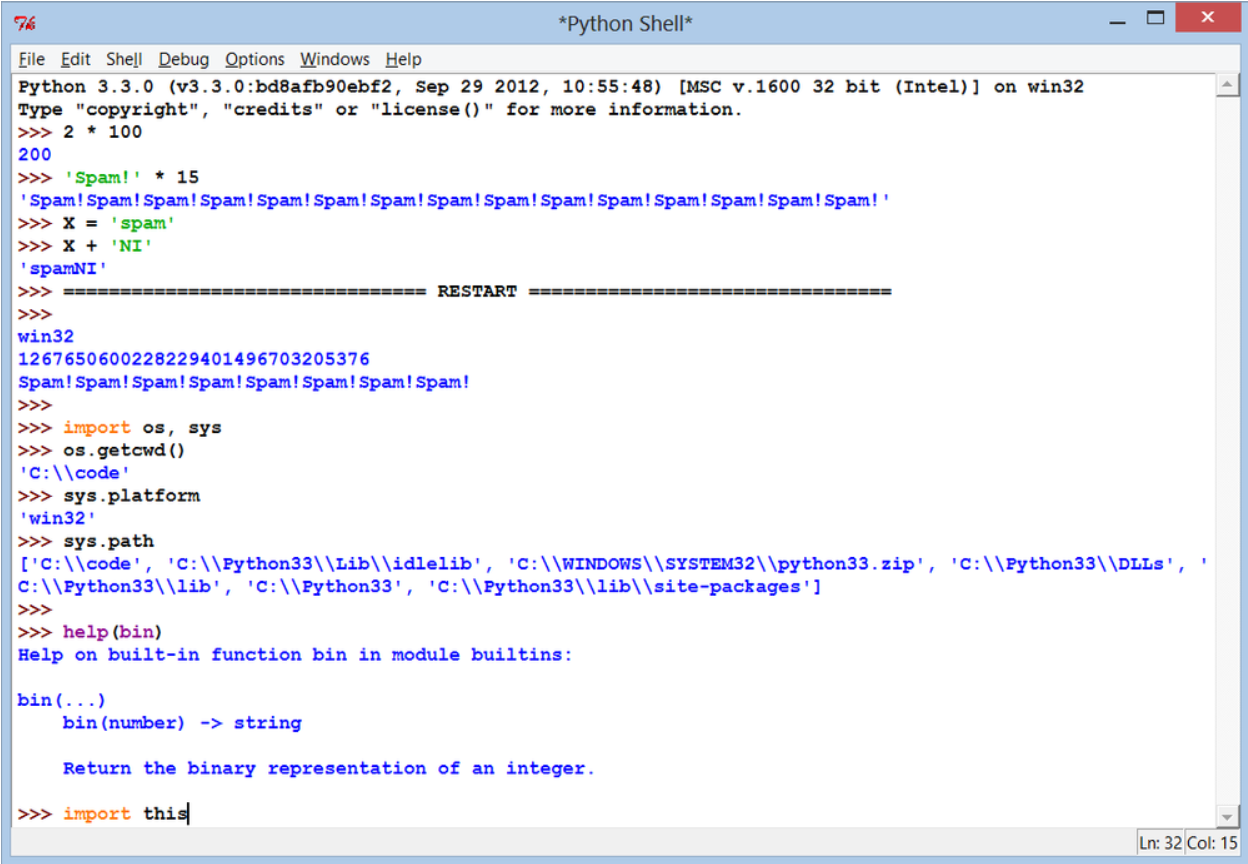
图3-3 IDLE开发GUI的主Python shell窗口,这里显示的是运行在Windows上的。使用“文件”目录来开始(New Window)或更改(Open)一个源文件;使用文本编辑窗口的“运行”目录来运行在那个窗口中的代码(Run Module)
IDLE对它的大多数操作使用带键盘快捷键的类似的目录。要在IDLE下创建一个新的脚本文件,使用 在主shell窗口中的File->New,选择 File 下拉菜单,然后选择 New 来打开一个新的文本编辑窗口,在那里你可以输入、保存且运行你的文件代码。使用 File->Open 来打开一个新的文本编辑窗口来展示一个现成文件的代码来编辑和运行。
虽然在本书的图片中并没有完全地显示,IDLE对键入在主窗口和所有文本编辑窗口中的代码根据语法来着色——关键词是一种颜色,普通文字是另一种,如此等等。这让你对代码中的组件更加一目了然(甚至能帮你发现错误——比如未正常中断的字符串全部是一种颜色)。
要在IDLE中运行正在编辑的代码文件,在那个文件的文本编辑窗口使用 Run->Run Module 。也就是说,选择文件的文本编辑窗口,打开窗口的 Run 下拉菜单,然后选择列出的 Run Module 选项(或使用等价的键盘快捷键,在目录中给出了)。如果从打开文件或最后一次修改文件后,又已经修改了它并忘记保存更改(当你埋头编码时的一个常见错误),Python将让你知道你需要首先保存文件。
当这样运行时,脚本的输出和它可能产生的任何错误信息都出现在主交互窗口中(Python shell 窗口)。比如,在图3-3中,在窗口中部“RESTART”线后的三行显示了我们的 script1.py 文件在一个单独的编辑窗口中被执行。“RESTART”这个消息告诉我们用户代码的进程被重启来运行被编辑的脚本,且用来分隔脚本输出(如果IDLE在没有用户代码的子进程的情况下被启动,这个消息就不会显示——过一会儿会详述这个模式)

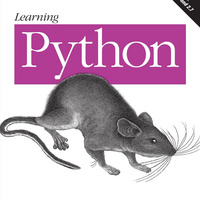 学习 Python:强大的面向对象编程(第 5 版)
学习 Python:强大的面向对象编程(第 5 版)


 关于 LearnKu
关于 LearnKu



